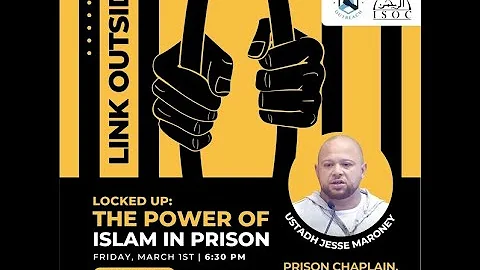Optimieren Sie Ihre PDF-Bearbeitung mit Mac Preview
Table of Contents
- Einleitung
- Übersicht über die PDF-Anmerkungswerkzeuge in Mac Preview
- Vorschau: Ein großartiges Tool zum Anzeigen von PDF-Dokumenten
- Markup-Werkzeuge für Annotationen in PDF-Dokumenten
- Hervorhebungstools in der Vorschau
- Markup-Modus und Auswahlwerkzeuge
- Die Redaktion von Text in PDF-Dokumenten
- Zeichenwerkzeuge in der Vorschau
- Formen und Textfelder in PDF-Dokumenten
- Unterschriften und Notizen in PDF-Dokumenten
- PDF-Dokumente mit Anmerkungen speichern und teilen
- Kompatibilität mit anderen PDF-Readern und -Editoren
- Fazit und Empfehlungen
🖊️ Die PDF-Anmerkungswerkzeuge in Mac Preview
Die Vorschau-App auf Ihrem Mac bietet nicht nur eine einfache Möglichkeit, PDF-Dokumente anzusehen, sondern enthält auch leistungsstarke Funktionen zum Hinzufügen von Anmerkungen. In diesem Artikel werden wir uns die verschiedenen Anmerkungswerkzeuge in der Vorschau genauer ansehen und Ihnen zeigen, wie Sie sie effektiv nutzen können.
1. Einleitung
Bevor wir uns mit den einzelnen Anmerkungswerkzeugen befassen, ist es wichtig, den Unterschied zwischen Anmerkungen und Änderungen in einem PDF-Dokument zu verstehen. Wenn Sie den Inhalt eines PDF-Dokuments tatsächlich ändern möchten, sollten Sie zum Ausgangsdokument zurückkehren und es in einer geeigneten Anwendung bearbeiten. Das Hinzufügen von Anmerkungen dagegen ermöglicht es Ihnen, das Dokument zu kennzeichnen, Notizen hinzuzufügen, Texte auszufüllen oder das Dokument zu signieren.
2. Übersicht über die PDF-Anmerkungswerkzeuge in Mac Preview
Die Vorschau bietet eine Vielzahl von Werkzeugen zum Hinzufügen von Anmerkungen in PDF-Dokumenten. Hier ist ein Überblick über die wichtigsten Werkzeuge:
- Hervorhebungstools
Mit den Hervorhebungstools können Sie Textstellen in einem PDF-Dokument markieren. Sie können die Farbe der Hervorhebung ändern und zwischen Unterstreichung und Durchstreichung wählen.
- Markup-Werkzeuge
Die Markup-Werkzeuge bieten verschiedene Optionen zum Zeichnen, einschließlich Skizzieren, Zeichnen von Linien und das Hinzufügen von Text. Sie können auch Formen wie Quadrate, Kreise und Sterne zeichnen.
- Textwerkzeug
Mit dem Textwerkzeug können Sie Textfelder erstellen und Text in ein PDF-Dokument eingeben. Sie können die Schriftart, die Größe und die Ausrichtung des Texts ändern.
- Unterschriftenwerkzeug
Das Unterschriftenwerkzeug ermöglicht es Ihnen, eine digitale Unterschrift in ein PDF-Dokument einzufügen. Sie können Ihre Unterschrift erstellen oder ein bereits vorhandenes Bild verwenden.
- Notizwerkzeug
Mit dem Notizwerkzeug können Sie Notizen und Kommentare zu einem PDF-Dokument hinzufügen. Diese Notizen können für andere Benutzer sichtbar sein und dienen als Kommunikationsmittel.
3. Vorschau: Ein großartiges Tool zum Anzeigen von PDF-Dokumenten
Die Vorschau ist ein vielseitiges Tool, das nicht nur zum Anzeigen von PDF-Dokumenten, sondern auch zum Hinzufügen von Anmerkungen verwendet werden kann. Sie können Textstellen hervorheben, Notizen erstellen, Unterschriften einfügen und vieles mehr. Die Vorschau ist einfach zu bedienen und bietet viele nützliche Funktionen für die Bearbeitung von PDF-Dokumenten.
4. Markup-Werkzeuge für Annotationen in PDF-Dokumenten
Die Markup-Werkzeuge in der Vorschau ermöglichen es Ihnen, Anmerkungen und Markierungen in PDF-Dokumenten vorzunehmen. Sie können Texte hervorheben, Formen zeichnen, Textfelder erstellen und vieles mehr. Diese Werkzeuge bieten Ihnen die Möglichkeit, Ihre Gedanken und Kommentare in einem PDF-Dokument festzuhalten und zu teilen.
5. Hervorhebungstools in der Vorschau
Ein wichtiger Teil der PDF-Anmerkungen sind die Hervorhebungstools in der Vorschau. Mit diesen Tools können Sie wichtige Textstellen markieren und hervorheben. Sie können die Farbe der Hervorhebung ändern, Unterstreichungen oder Durchstreichungen verwenden und die Hervorhebung entfernen, wenn sie nicht mehr benötigt wird. Die Hervorhebungstools sind besonders nützlich, wenn Sie wichtige Informationen in einem Dokument markieren möchten.
6. Markup-Modus und Auswahlwerkzeuge
Um auf die verschiedenen Markup-Werkzeuge in der Vorschau zuzugreifen, müssen Sie in den Markup-Modus wechseln. Dort finden Sie eine Vielzahl von Werkzeugen zum Auswählen, Markieren und Bearbeiten von Text und Formen. Sie können Textstellen kopieren, rechteckige Auswahlbereiche erstellen, roteaktionieren und vieles mehr.
7. Die Redaktion von Text in PDF-Dokumenten
Eine besondere Art der Anmerkung in PDF-Dokumenten ist die Redaktion von Text. Mit dem Redaktionswerkzeug können Sie Textstellen in einem PDF-Dokument unkenntlich machen oder entfernen. Dies ist besonders nützlich, um sensible Informationen zu schützen oder vertrauliche Dokumente zu bearbeiten. Beachten Sie jedoch, dass die Redaktion dauerhaft ist und nicht rückgängig gemacht werden kann.
8. Zeichenwerkzeuge in der Vorschau
Die Vorschau bietet verschiedene Zeichenwerkzeuge, mit denen Sie freihändig zeichnen oder Formen erstellen können. Sie können Skizzen machen, Linien zeichnen, Symbole hinzufügen und vieles mehr. Die Zeichenwerkzeuge sind nützlich, um Bilder oder Diagramme in PDF-Dokumenten zu erstellen.
9. Formen und Textfelder in PDF-Dokumenten
Die Vorschau ermöglicht es Ihnen auch, Formen wie Quadrate, Kreise und Sterne in PDF-Dokumenten zu erstellen. Diese Formen können mit Farben gefüllt und mit Text beschriftet werden. Sie können auch Textfelder erstellen, um Text in ein PDF-Dokument einzufügen. Diese Formen und Textfelder sind nützlich, um Informationen visuell darzustellen und Formulare auszufüllen.
10. Unterschriften und Notizen in PDF-Dokumenten
Mit der Vorschau können Sie Unterschriften in PDF-Dokumente einfügen, um sie zu signieren. Sie können entweder eine digitale Unterschrift erstellen oder ein Bild Ihrer handschriftlichen Unterschrift verwenden. Außerdem können Sie Notizen und Kommentare zu einem PDF-Dokument hinzufügen, um Ihre Gedanken und Anmerkungen festzuhalten.
11. PDF-Dokumente mit Anmerkungen speichern und teilen
Sobald Sie Ihre Anmerkungen in einem PDF-Dokument vorgenommen haben, können Sie es speichern und teilen. Die Vorschau ermöglicht es Ihnen, das Dokument in verschiedenen Formaten zu exportieren oder es direkt per E-Mail zu versenden. Beachten Sie jedoch, dass die Empfänger Ihre Anmerkungen in der Vorschau oder einem kompatiblen PDF-Reader öffnen müssen, um sie anzuzeigen und zu bearbeiten.
12. Kompatibilität mit anderen PDF-Readern und -Editoren
Die Anmerkungen, die Sie in der Vorschau vornehmen, sind mit den meisten PDF-Readern und -Editoren kompatibel. Wenn Sie jedoch ein komplexes Markup oder spezielle Werkzeuge verwendet haben, kann es sein, dass diese Funktionen in anderen Programmen nicht unterstützt werden. Es ist daher ratsam, das PDF-Dokument vor dem Teilen mit anderen Benutzern zu überprüfen, um sicherzustellen, dass alle Anmerkungen ordnungsgemäß angezeigt werden.
13. Fazit und Empfehlungen
Insgesamt ist die Vorschau eine leistungsstarke Anwendung zum Anzeigen und Bearbeiten von PDF-Dokumenten. Mit den verschiedenen Anmerkungswerkzeugen können Sie Ihre PDF-Dateien individuell anpassen und wichtige Informationen markieren. Es ist wichtig zu beachten, dass die Vorschau nicht so umfangreich ist wie professionelle PDF-Editoren wie Adobe Acrobat, aber sie bietet dennoch eine gute Auswahl an Anmerkungswerkzeugen für den täglichen Gebrauch.
📝 FAQs
Frage: Kann ich meine Anmerkungen in der Vorschau löschen?
Antwort: Ja, Sie können Ihre Anmerkungen in der Vorschau löschen, indem Sie sie auswählen und die Entf-Taste drücken oder mit der rechten Maustaste darauf klicken und "Löschen" wählen.
Frage: Gibt es eine Möglichkeit, mehrere Anmerkungen gleichzeitig zu löschen?
Antwort: Ja, Sie können mehrere Anmerkungen gleichzeitig löschen, indem Sie sie alle auswählen (halten Sie die Befehlstaste gedrückt) und dann die Entf-Taste drücken.
Frage: Können meine Anmerkungen in anderen PDF-Readern angezeigt werden?
Antwort: Die meisten PDF-Reader unterstützen die Anzeige von Anmerkungen, die in der Vorschau erstellt wurden. Es kann jedoch sein, dass einige spezielle Anmerkungen oder Formatierungen nicht in anderen Readern angezeigt werden können.
Frage: Kann ich meine Anmerkungen in einem PDF-Dokument bearbeiten?
Antwort: Ja, Sie können Ihre Anmerkungen in der Vorschau bearbeiten, indem Sie sie auswählen und die gewünschten Änderungen vornehmen. Beachten Sie jedoch, dass nicht alle Arten von Anmerkungen in der Vorschau bearbeitet werden können.
Frage: Kann ich meine Anmerkungen in einem PDF-Dokument speichern?
Antwort: Ja, wenn Sie Ihre Anmerkungen in einem PDF-Dokument vorgenommen haben, können Sie es in der Vorschau speichern und alle Änderungen werden beibehalten. Sie können das Dokument dann jederzeit öffnen und die Anmerkungen anzeigen oder bearbeiten.
Ressourcen:
 WHY YOU SHOULD CHOOSE Proseoai
WHY YOU SHOULD CHOOSE Proseoai